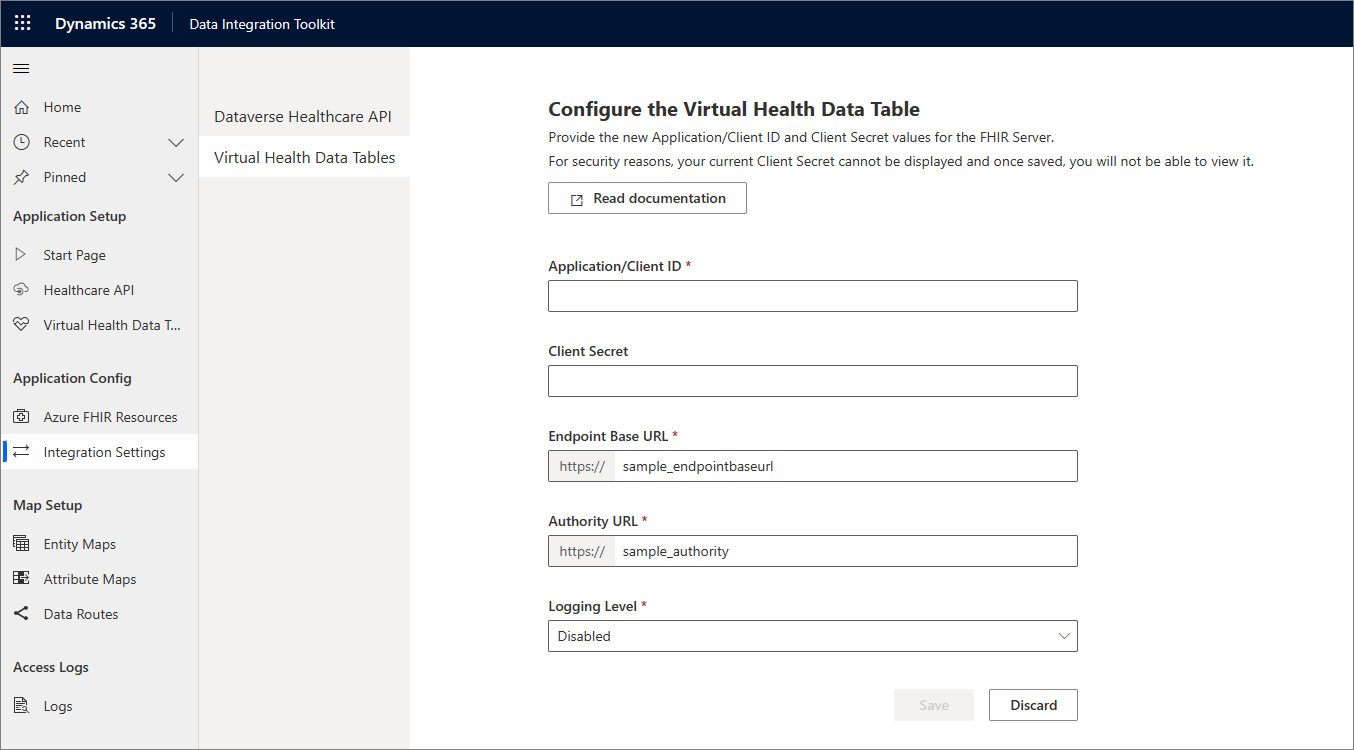Configurar tabelas de dados virtuais de saúde
Você pode otimizar seus gastos com hospedagem na nuvem com o recurso de tabelas de dados virtuais de saúde no Microsoft Cloud for Healthcare. Esse recurso ajuda você a virtualizar seus dados de referência clínica e outros dados de saúde ao usar aplicativos baseados em modelo e outras soluções de participação. A virtualização de seus dados elimina a necessidade de criar integrações caras. Isso evita a visualização das mesmas tabelas com uso intensivo de dados várias vezes em aplicativos da Microsoft e de terceiros, como sistemas EHR (registro eletrônico de saúde).
Pré-requisitos
As tabelas virtuais de dados de saúde visam a funcionalidade principal na conexão do Microsoft Cloud for Healthcare a servidores FHIR (Fast Healthcare Interoperability Resources) externos. Este artigo pressupõe que você tenha um servidor FHIR e a versão de novembro de 2021 ou superior do Microsoft Cloud for Healthcare. O artigo também pressupõe que você tenha concluído as seguintes etapas:
- Configurar os pacientes para fluir para o Dataverse usando o kit de ferramentas de integração de dados.
- Implantar um Aplicativo Lógico do Azure por meio do Modelo de pipeline de dados de saúde.
- Configurar uma identidade gerenciada no Azure (ID do cliente e segredo do cliente) com permissões para o servidor FHIR.
- Configurar a identidade gerenciada no kit de ferramentas de integração de dados.
- Configure os atributos virtuais fonte de dados (URL do servidor FHIR, autenticação e recurso).
- Alternar os roteamento de dados de Consulta e Observação para virtual.
Para obter mais informações sobre como concluir essas etapas, acesse Visão geral das Dataverse Healthcare APIs.
Detalhes de implementação
As tabelas que suportam as novas tabelas de dados de saúde virtual são configuradas para rotear para o Dataverse por padrão. Para alternar o armazenamento de dados para virtual e rotear as solicitações de dados para o servidor FHIR, siga as etapas a seguir no kit de ferramentas de integração de dados
Configure funções de segurança para administradores e usuários de tabelas virtuais.
Atribua o novo direito de acesso Administrador de tabelas virtuais de saúde aos administradores que configurarão as tabelas virtuais. Certifique-se de que esses administradores também tenham a função Administrador de configuração na Administração de Sincronização FHIR role, conforme explicado em Funções de segurança do Kit de Ferramentas de Integração de Dados.
Atribua o novo direito de acesso Usuário de tabelas virtuais de saúde a todos que precisam acessar as entidades de tabelas virtuais.
Configure a conectividade com o servidor FHIR com os seguintes campos:
- ID do cliente provedor e segredo do cliente
- Fonte de dados de saúde da Microsoft
Atualize os roteamentos de dados para as tabelas selecionadas. Somente as tabelas relacionadas a Observação e Consulta estão no escopo das tabelas virtuais de dados de saúde. Esses registros terão acesso somente leitura.
Atualizar a ID do cliente do servidor FHIR e o segredo do cliente
No kit de ferramentas de integração de dados, navegue até Configurações de integração e selecione Tabelas Virtuais de Dados de Saúde.
Digite a ID do Cliente e Segredo do cliente do servidor FHIR nos campos fornecidos.
Digite o URL do servidor e URL de autoridade do servidor FHIR de destino.
Selecione o valor desejado para Nível de Registro.
Selecione Salvar para confirmar suas alterações.
Siga as mesmas etapas para atualizar um Segredo do Cliente quando ele expira ou é recém-gerado.
Atualizar o roteamento de dados para Dataverse ou virtual
Os roteamentos de dados oferecem a capacidade de alterar dinamicamente o provedor de dados para tabelas virtuais. Siga estas etapas para alternar o roteamento de dados das tabelas de virtual para o Dataverse ou vice-versa:
No kit de ferramentas de integração de dados, navegue até Roteamentos de Dados em Configuração do Mapa.
Selecione um dos registros de rota de dados disponíveis, como Observação ou Consulta e selecione Editar.
Altere o valor do campo Provedor de dados a ser usado. Você recebe uma mensagem de solicitação com uma confirmação.
Depois de selecionar Confirmar Alteração na mensagem, você pode selecionar o mapa de entidade a ser usado para este roteamento.
Essa atualização também atualiza cada rota de dados para as tabelas de expansão correspondentes, e o mapa de entidades correto é atribuído.
Para validar suas alterações, altere a área de navegação para Dados de saúde e selecione o item de navegação correspondente em Dados clínicos para sua tabela virtual selecionada. Com base na sua seleção, os dados apresentados nesta exibição agora devem ser provenientes do Dataverse ou serem virtuais.
Para obter exemplos sobre recursos de tabelas virtuais de dados de saúde, acesse Usar tabelas virtuais de dados de saúde.